Когда мы пользуемся браузером, то он собирает и сохраняет много разной информации. Если появилась необходимость посмотреть какие-то сайты, зайти в социальную сеть под своим именем, воспользоваться интернет-банкингом и при этом вы не хотите, чтобы Opera сохранила историю просмотренных сайтов, cookies, или какие-то элементы сайтов в кэше, то можно использовать режим инкогнито. В браузере Опера достаточно открыть приватное окно.
В режиме инкогнито (при серфинге в приватном окне) Opera не сохраняет сайты которые вы открывали, картинки, другие элементы сайтов и файлы cookies. Они сохраняются, но будут полностью удалены после закрытия приватного окна. Проще говоря, сразу после закрытия приватного окна, никто не сможет посмотреть вашу историю. При условии, что вы специально ничего не сохраняли.
Например, история загрузки файлов будет доступна, как и пароли, если вы подтвердите сохранение. Так же будут сохранены сайты, которые вы сами добавили в «Копилку».
Для чего нужен режим инкогнито? Это очень полезная функция. Например, когда нам нужно что-то посмотреть в интернете с чужого компьютера. Мы просто открываем приватное окно, смотрим что нам необходимо и закрываем его. Все сведения о нашей активности будут удалены. Да и на личном компьютере может понадобится данный режим.
РЕЖИМ ИНКОГНИТО . В ЧЕМ ЗАБЛУЖДАЮТСЯ ПОЛЬЗОВАТЕЛИ?
Например, чтобы зайти на какой-то сайт под другим именем. Или открыть сайт в «чистом браузере».
Обратите внимание, что приватный режим в Опере не изменяет наш IP-адрес. Это не VPN соединение. Как использовать VPN в этом браузере, я писал в статье Бесплатный VPN в браузере Opera.
Если вы не использовали приватный режим, и вам необходимо очистить историю, то смотрите статью как очистить историю, кэш, куки браузера Opera.
Приватный режим в Опера
Чтобы включить режим инкогнито в Опере, достаточно нажать на «Меню» и выбрать «Открыть приватное окно».

Откроется новое окно «Приватный просмотр». И страничка с описанием этой функции. Это окно отличается иконкой (в виде шляпы и очков) , которая будет отображаться вместо обычных иконок (фавикон) сайта и темной адресной строкой.

Можно просматривать сайты в приватном режиме.

После закрытия этого окна, вся история вашей активности будет удалена.
Если вы будете заходит на какие-то сайты под своим логином и паролем с чужого компьютера, то не сохраняйте пароль (для автоматического заполнения) , если браузер предложит вам это сделать.
![]()
Секретное меню телевизора LG / Как войти и что там интересного
0

69732
![]()
Сергей
![]()
Программы / Браузеры
Похожие статьи
1. Все комментарии проходят проверку.
2. Если Вы хотите задать вопрос, то опишите проблему как можно подробнее. Напишите конкретную информацию о проблеме.
3. Комментарии с ненормативной лексикой, оскорблениями, и бессмысленные комментарии будут удалены.
4. Запрещена реклама других сайтов, групп в социальных сетях, спам и т. д.
5. Пожалуйста, пишите грамотно. Не пишите заглавными буквами.
6. При ответе на комментарий, пожалуйста, нажимайте кнопку «Ответить».
Добавить комментарий:

Windows 11 — подборка статей и подробных инструкций

Windows 10 — все инструкции по настройке интернета и решению проблем

Настройка роутера — инструкции для разных моделей и производителей

Полезные программы — для настройки HotSpot, Wi-Fi, 3G/4G модемов.

192.168.0.1 / 192.168.1.1 — вход в настройки роутера или модема.
Популярные статьи
Новые статьи
Комментарии
Сергей (23 минуты назад): Спасибо, что поделились своим опытом! Сергей (23 минуты назад): Не могу подсказать по таким фильмам, не сталкивался. Сергей (25 минут назад): Пожалуйста!
Сергей (25 минут назад): У вас в параметрах сети на Xbox ошибка «Обнаружено двойное преобразование . Сергей (28 минут назад): Думаю, в этом случае так же сработало бы решение со сбросом настроек BIOS. Олег (34 минуты назад): Большое спасибо за статью! Сергей (43 минуты назад): Рад помочь!
Новые вопросы и ответы
- Почему отваливается Wi-Fi на кондиционере?
- Периодически проседает канальная скорость и сила сигнала Wi-Fi на ноутбуке
- Как ноутбук выбирает к какому диапазону подключиться: Wi-Fi 5 GHz или Wi-Fi 2.4 GHz?
- Почему сам пропадает и появляется драйвер на беспроводную сеть Wi-Fi?
- Почему в телевизоре маленькая скорость интернета по кабелю?
- Умные Wi-Fi лампы от TP-Link
- Трехдиапазонный роутер TP-LINK Archer C3200 уже в продаже
- Стартовали продажи 150-мегабитного LTE-роутера Huawei CPE B315
- D-Link DIR 850L – домашний роутер с гигабитным Wi-Fi
- Linksys EA9500: 3-диапазонный маршрутизатор от Linksys за 400 долларов
Полезные статьи
- Как раздать Wi-Fi с ноутбука или компьютера без роутера
- Как выбрать Wi-Fi роутер в 2023 году и какой купить?
- Что такое роутер, как он работает, и чем отличается от маршрутизатора
- Информация о двухдиапазонных (Dual-Band) роутерах и Wi-Fi сети на частоте 5 GHz
- Скорость по Wi-Fi: почему роутер ее режет, и как увеличить скорость беспроводного соединения
- Радиус действия Wi-Fi сети: как его увеличить, и усилить беспроводную сеть
Советы по решению разных проблем с интернетом на компьютере, смартфоне, планшете, телевизоре (Smart TV). Инструкции по настройке Wi-Fi роутеров.
Копирование материалов с сайта help-wifi.com – запрещено.
Источник: help-wifi.com
How to enable private browsing mode on LG Smart TV?

When using your LG Smart TV and its WebOS browser, you can always switch on the private browsing mode to protect your privacy when searching the internet. Read on to find out how to do it.
Follow these steps to enable the Private Browsing mode on WebOS on LG Smart TV.
- Open the Web Browser app.
- Click on the three horizontal lines (Menu) > Settings.


any more questions about smart TVs? check out our forum!
Subject Replies
Around the same subject
- Hp smart download windows 10 > Download — Other
- How to watch amazon prime on smart tv > Guide
- How to see incognito history: Android, Mac, Windows > Guide
- How to reset smart hub on samsung tv > Guide
- Smart view on iphone > Guide
Smart TV’s
- How to rename LG TV: 2023, AirPlay, inputs
- How to change home screen on LG Smart TV
- How to change LG TV web browser
- Clear Samsung TV history: viewing, browser
- Samsung TV 3D: settings, mode, effect disabled
- Set LG TV sleep timer: without remote, not working, button
- Turn off Samsung Smart TV system sounds and notifications
- LG TV eco mode: turn off, auto power off
- Dual Play TV: 2022, LG, glasses, Samsung
- How to set the default aspect ratio in LG Smart TV
- Change language on LG TV: subtitle, keyboard, without remote
- How to change Samsung TV picture size settings
- Samsung Smart TV voice control: app, without remote
- How to enable safety mode on LG smart TV
- How to fix no audio when connecting PC to TV
- Change picture mode: on LG Smart TV
- How to enable motion control on Samsung Smart TV
- How to clear cache on Smart TV: LG, Samsung
- Connect Samsung TV to PC: wireless, Windows 10, with HDMI
- Change pointer size: LG TV
- Samsung TV Game Mode: settings, on or off
- How to enable power saving on Samsung TV
TV https://ccm.net/sound-image/tv-video/1383-how-to-enable-the-private-browsing-mode-on-lg-smart-tv/» target=»_blank»]ccm.net[/mask_link]
Как войти в приватный режим на компьютере: все секреты режима инкогнито

Всем привет. И сегодня мы поговорим про приватный режим в браузере. Сразу скажу, что они все одинаково работают, при этом не важно какой у вас браузер. Многие пользователи сильно преувеличивают приватность в режиме инкогнито. Именно поэтому с этим нужно разобраться раз и навсегда.
Я советую прочесть эту статью от начала и до конца, так как я буду раскрывать многие мелкие нюансы этой темы. Если у вас будут возникать вопросы, или вы захотите дополнить тему – пишите в комментариях.
Начнем со значения – что же такое режим инкогнито? Режим инкогнито или приватная страница – это просто режим в браузере, когда он перестает записывать вашу историю посещений, а также cookie файлы. Cookie файлы – это небольшие данные, которые используются для некоторых сайтов. Например, в «одноклассниках» или «вконтакте».
Чтобы постоянно не вводить логин и пароль, и чтобы сервер знал, что это именно вы – он отсылает вам в браузер специальный код, который вас и идентифицирует. Этот код и называется – cookie. Так вот в режиме инкогнито, данный cookie не используются, а также не сохраняются. Плюс не сохраняются логины и пароли, которые вы использовали при подключении. Правда не во всех браузерах.

Преувеличение приватного режима и с чем его путают
То, что я напишу далее, почему-то мало где пишется и указывается, хотя информация действительно важная. Многие пользователи, думают, что, включив режим инкогнито, они сразу становятся полностью анонимными в сети. Но это не так! Внешний IP адрес, по которому чаще и идет определение пользователя в сети, не меняется. А это значит ваши запросы легко отслеживаются: поисковиками, спецслужбами, провайдером, администратором вашей рабочей или корпоративной сети.
Все ваши запросы видны извне. То есть другим сайтам, посещаемым вами, а также тем людям, которые в теории могут за вами наблюдать. Провайдер также блокирует сайты, которые запрещены в вашей стране. Многие путают приватный режим с VPN – который и позволяет включить реальное инкогнито на компьютере или смартфоне.
Вот как раз VPN позволяет изменять IP адрес и виртуально подключаться к интернету с любой точки планеты. В итоге ни ваш провайдер и никто другой не сможет отследить ваши действия в сети. А сайты будут думать, что вы пользователь Англии, США, Германии, Франции или Австралии – все зависит от того, какой VPN сервер вы выберите. Ну и самое главное: при VPN вы будете иметь доступ к сайтам, которые ранее были заблокированы в вашей стране. Все из-за того, что весь поток данных будет зашифрован.
Теперь давайте подведём итог. Режим инкогнито – всего лишь перестает записывать историю посещений, пароли и логины, которые вы будете использовать в данном окне, а также прекращает использовать уже записанные cookie. В целом вы просто остаетесь приватны в использовании интернета на этом компьютере, так как история посещений не меняется. Но для остальных сегментов сети – вы также видны.
Также многие думают, что если использовать данный режим при авторизации на своей странице в социальной сети, то при переходе на другие страницы пользователей они будут невидимы. Но это не так. Вы аналогично будете отображаться в списке гостей как у самого пользователя, так и у администратора соц сети.
Плюсы
- Не использует введенные ранее пароли и логины.
- Не использует cookie.
- Не сохраняет историю сайтов посещения.
Минусы
- IP адрес остаётся прежним.
- Данные не шифруются.
- Не скрывает ваше присутствие при авторизации у других пользователей соц сети.
- Все ваши действия видны сайтам, провайдеру и спецслужбам.
- Ваши данные в теории могут перехватить.
- В общем и целом, приватность остается только для компьютера или смартфона, который вы используете. Для пользователей сети – вы не меняетесь.
ВНИМАНИЕ! Если вы хотите по-настоящему стать невидимым для всех при использовании интернета, тогда переходим сюда.
Как открыть приватную вкладку
Просмотр в браузере в режиме инкогнито происходит в отдельном окне и только там и действует. Если вы перейдете в обычную вкладку, то работа браузера будет обычной. Чтобы выключить режим – нужно просто закрыть окно.
ПРИМЕЧАНИЕ! Быстрее всего режим невидимки можно включить горячими клавишами: Ctrl + Shift + N или Ctrl + Shift + P .
Google Chrome
В правом верхнем углу экрана выбираем три точки и нажимаем по ним. Далее выбираем кнопку «Новое окно в режиме инкогнито».
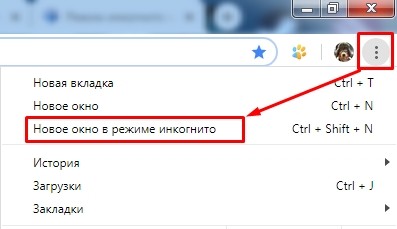
На телефоне все делается аналогично.
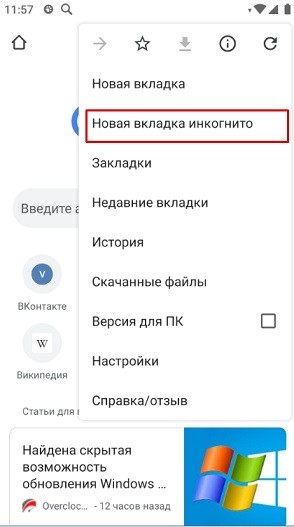
Yandex браузер
Тут примерно все то же самое, только нужно сначала выбрать выпадающее меню в правом верхнем углу, а далее выбрать скрытый режим.
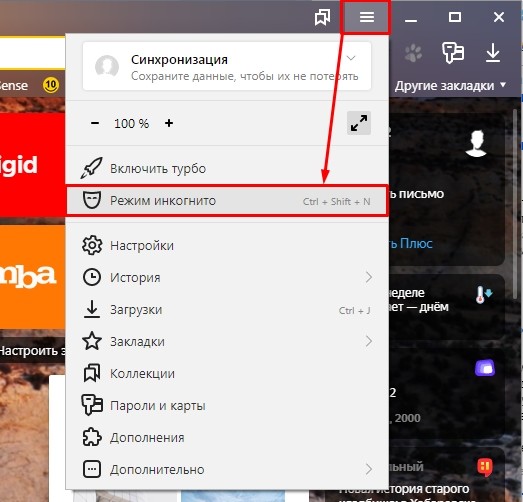
На телефоне выбираем 3 точки в центре и далее выбираем анонимный режим.
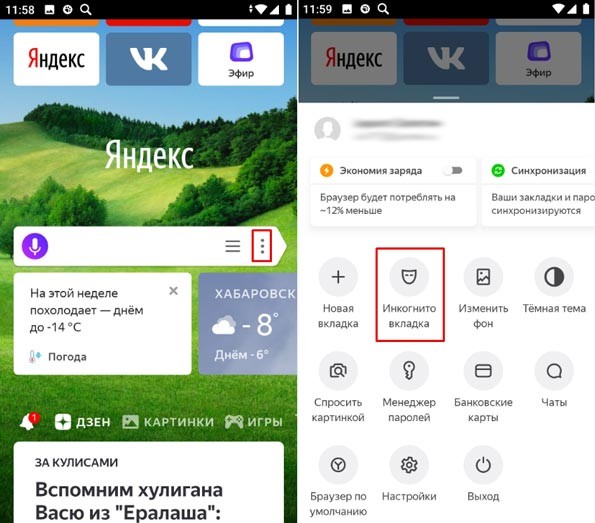
Opera
Нажимаем на красную букву «О» в левом углу программы и выбираем «Создать приватное окно».
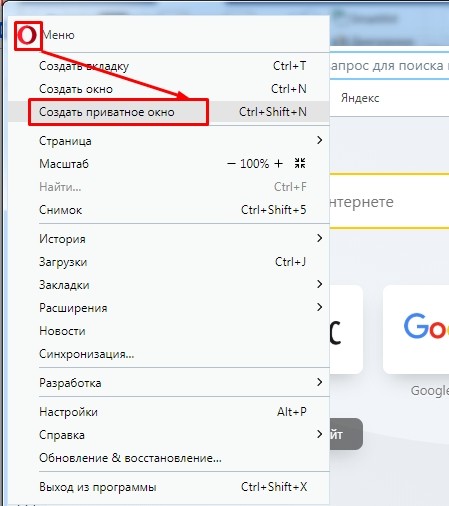
На смартфоне немного запутаннее. Сначала нам нужно нажать на значок с вкладками. Далее на три точки в правом нижнем углу. Вот только после этого вы увидите возможность открыть окно инкогнито. В главном меню его почему-то нет.
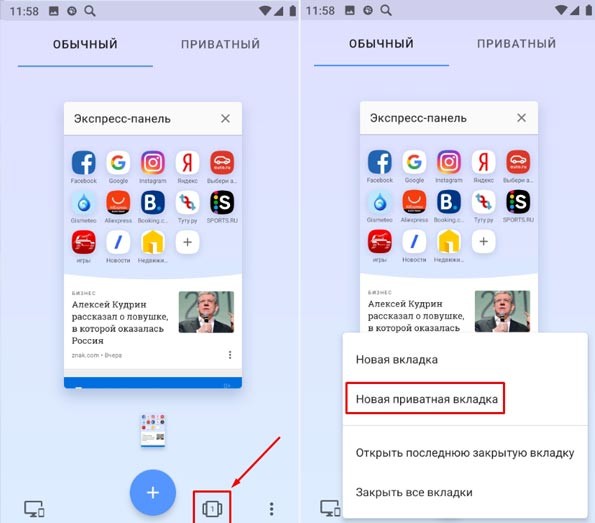
Mozilla Firefox
Открываем дополнительное меню и нажимаем «Новое приватное окно».
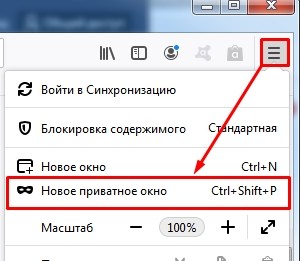
На смартфоне или планшете делается все примерно так же – открываем меню, выбираем нужный пункт.
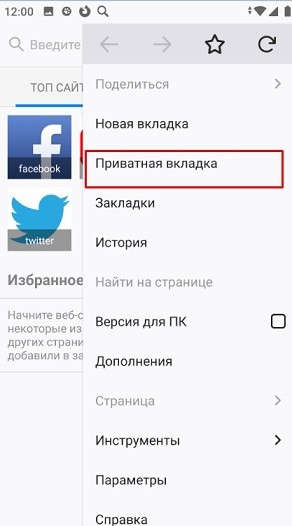
Internet Explorer
Нажмите на шестеренку. Далее выбираем раздел «Безопасность». Теперь во всплывающем меню найдите и нажмите на «Просмотр».
Источник: wifigid.ru